Wix レストラン:注文の支払い方法を設定する
1分
重要:
- この記事では、以前のレストランネット注文アプリについて説明します。
- 新しいネット注文アプリをリリースしました。新 Wix レストランネット注文アプリを追加・設定する方法はこちら
オンライン注文を受け付けるには、オンライン決済を設定してください。Wix では複数のオンライン決済代行サービスをご用意しておりますが、現金やその他オフライン決済のオプションを設定することも可能です。詳細はこちら
注意:
Wix ブッキング、Wix ストア、または他の Wix アプリを使用して、以前に決済方法を設定した場合は、再度設定する必要はありません。
決済方法を設定する方法:
- サイトのダッシュボードにアクセスします。
- 画面左側の「設定」をクリックします。
- 「決済方法」をクリックします。
- 「接続する」をクリックします。
- 「設定を完了」をクリックし、手順に従って設定を完了します。
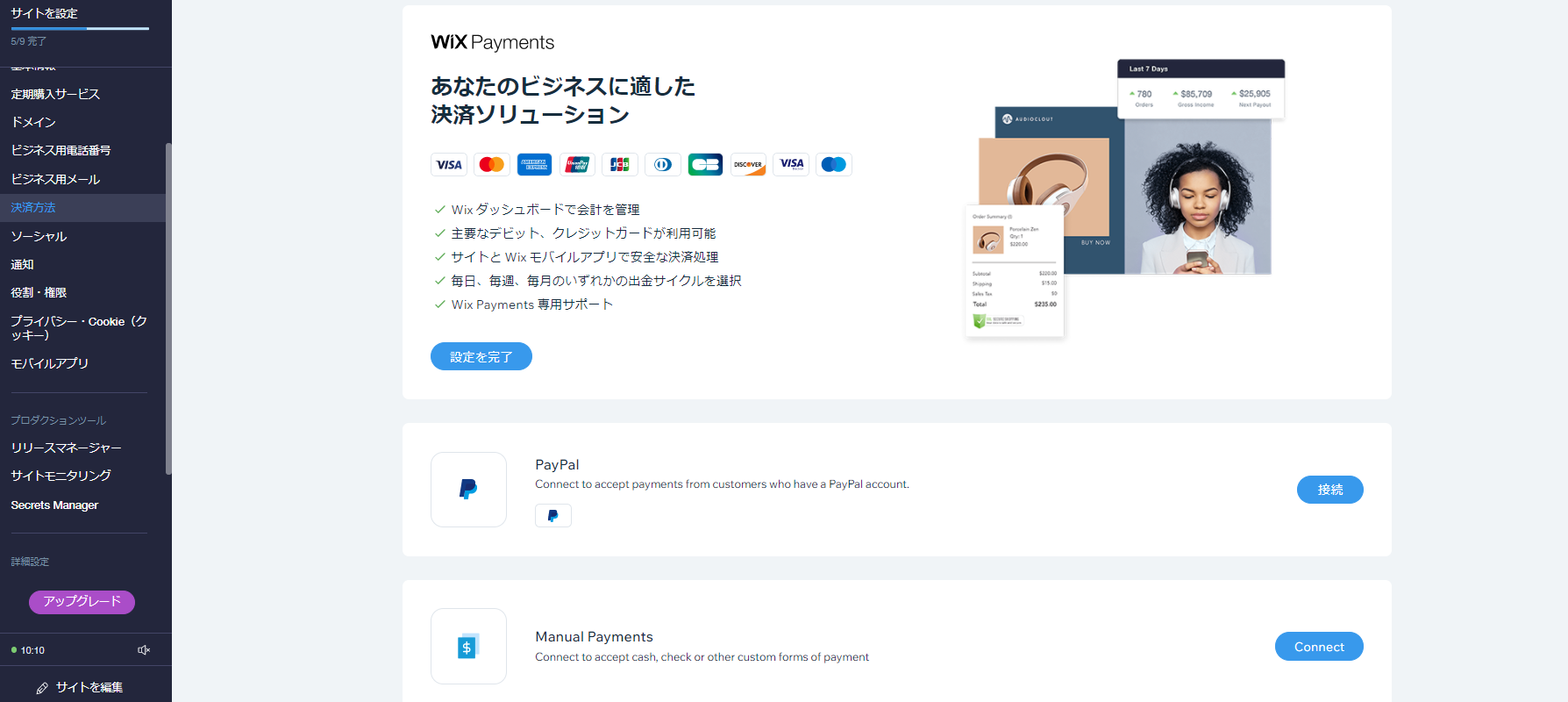
ヒント:
Wix では、さまざまな決済代行サービスを利用して支払いを受け付けることができます。 お住まいの地域で利用可能な決済代行サービスはこちら

